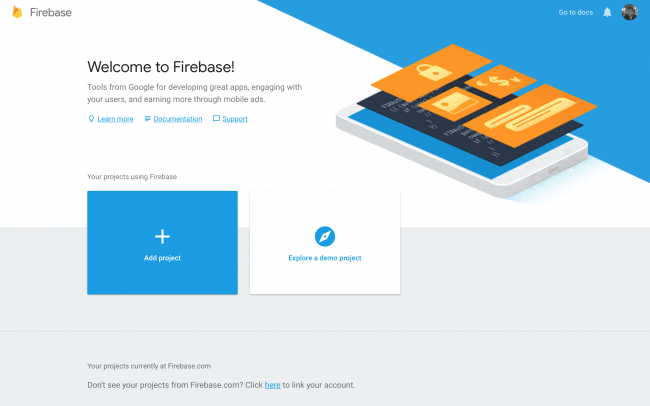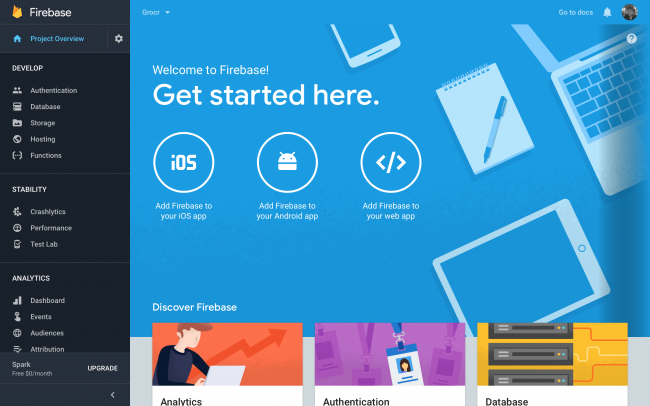Obiettivi del blog
Dopo aver letto questo blog, saremo in grado di installare l’SDK Firebase nel tuo progetto e scrivere il codice per salvare i dati nel database Firebase insieme alla creazione del progetto Firebase.
Vantaggi dell’utilizzo del database Firebase
Non importa se stai lavorando a un piccolo progetto o se i tuoi occhi sono puntati su uno grande, devi aver bisogno di un database per archiviare tutte le tue informazioni. Se stai lavorando a un piccolo progetto, puoi utilizzare questo database Firebase. Ecco l’elenco dei vantaggi dell’utilizzo del database Firebase: 1. Ti aiuta a gestire senza sforzo i dati del tuo negozio. 2. Se i dati cambiano in qualsiasi momento, tutti i dispositivi collegati riceveranno i dati aggiornati nei loro dispositivi. 3. Il database in tempo reale di Firebase è gratuito. 4. Risparmio di tempo. 5. Facile da usare e supporto multipiattaforma per SDK. 6. Utile per app di chat, notifiche push, feed di notizie, ecc.
Pre-requisiti
Abbiamo bisogno di scrivere un codice swift per salvare i dati su Firebase. Per questo, dovremo prima creare il progetto Firebase. Segui i passaggi indicati di seguito per creare il progetto Firebase: 1.Vai a https://console.firebase.google.com
2. Fai clic su “Aggiungi progettopulsante ”
3. Quindi crea l’app iOS e scarica il file GoogleService-Info.plist 4. Quindi sposta il file plist all’interno del progetto 5. Dopo che in Xcode, apri AppDelegate.swift e aggiungi questo codice prima dell’istruzione return all’interno dell’applicazione(_:didFinishLaunchingWithOptions:)
FirebaseApp.configure()
6. Quindi fare clic su “Banca Dati” opzione dal menu a sinistra.
7. Seleziona “Database in tempo reale“, lì troverai l’URL del database, che puoi utilizzare nel codice per recuperare i dati dal database. Generalmente non avrai bisogno di questo URL poiché stiamo usando GoogleServices-Info.plist file e l’URL del database è già disponibile in quel file, dobbiamo solo inizializzare Firebase. 8. La configurazione di Firebase è completata Ora dovrai scaricare Firebase SDK in Swift. Per questo dovrai installare i seguenti pod. 1. baccello ‘Firebase/nucleo‘ 2. baccello ‘Firebase/database‘ Supponiamo che attualmente non abbiamo dati nel database Firebase e vogliamo salvare i seguenti dati nel formato indicato nel database� –
// La radice dell'albero { "movies": [ "movie1": { "name": "Avengers", "addedByUser": "John" }, "movie2": { "name": "Star Wars", " addedByUser": "Jane" }, ] }
Dopo aver installato con successo i pod sul progetto, siamo pronti per implementare la parte di codifica.

Implementazione del codice Prima di creare i riferimenti, dovrai capire che cos’è un riferimento Firebase. Un riferimento Firebase punta a una posizione in Firebase in cui sono archiviati i dati. Anche se crei più riferimenti, condividono tutti la stessa connessione. Per prima cosa dovremo creare un riferimento del FIRDatabaseReference. Il riferimento che conterrà il nodo radice (articoli della spesa) può essere effettuato utilizzando il codice seguente:
let ref = Database.database().reference(withPath: "movies")
oppure puoi anche usare il seguente modo –
let rootRef = Database.database().reference() let ref = rootRef.child("film")
Quindi dovremo creare un riferimento agli elementi figlio che sono latte e pizza in modo da poter aggiungere i dati all’interno di quei nodi.
let movieRefAvengers = ref.child("movie1") let movieRefStarWars = ref.child("movie2")
Sappiamo che dobbiamo salvare il dizionario all’interno di queste chiavi. Per questo creeremo due dizionari uno per il latte e un altro per la pizza.
let dictMovieRefAvengers: [String: String] = ["name": "Avengers", "addedByUser": "John"] let dictMovieRefStarWars: [String: String] = ["name": "Star Wars", "addedByUser": " Jane"]
Successivamente possiamo aggiungere il dictMovieRefAvengers e dictMovieRefStarWars nella filmRefAvengers e filmRefStarWars e questi verranno aggiunti come figli di quei riferimenti. Esistono due metodi utilizzati per salvare i dati nel database di Firebase che sono setValue e updateChildValues. Se vuoi sapere quando i tuoi dati sono stati confermati, puoi aggiungere un blocco di completamento. Sia setValue che updateChildValues accettano un blocco di completamento facoltativo che viene chiamato quando la scrittura è stata salvata nel database. Questo listener può essere utile per tenere traccia di quali dati sono stati salvati e quali dati sono ancora sincronizzati.
// Salvataggio dei valori nel nodo movie1 movieRefAvengers.setValue(dictMovieRefAvengers) { (error:Error?, ref:DatabaseReference) in if let error = error { print("Impossibile salvare i dati: \(errore).") } else { print("Dati salvati con successo!") } } // Salvataggio dei valori nel nodo pizza movieRefStarWars.setValue(dictMovieRefStarWars) { (error:Error?, ref:DatabaseReference) in if let error = error { print("I dati non possono essere salvato: \(errore).") } else { print("Dati salvati con successo!") } }
Dopo aver eseguito il codice mostrato sopra, otterrai la stessa struttura nel database di Firebase che è già mostrato.
sommario
Dopo aver seguito la procedura sopra, sarai in grado di salvare i dati nel database di Firebase in swift.